〈記事内に広告プロモーションを含む場合があります〉
スマホユーザーの必須コミュニケーションツールLINE。
気軽に友だちと連絡がとれて非常に便利ですが、
「メッセージのやり取りが面倒になったからLINEを遠ざけたい…」と考える人も少なくないのでは。
そんなときにログアウトできれば便利ですよね。
そこで今回は、
『LINEでログアウトとはなんなのか?』
『LINEでログアウトする方法』
をご紹介します。
 【3ヶ月無料】ラインミュージック登録~無料期間中の解約までを解説
【3ヶ月無料】ラインミュージック登録~無料期間中の解約までを解説目次
LINEのログアウトとは?

まずはじめに知っておかなければいけないのが、スマホ版のLINEアプリにはログアウト機能がないということです。
パソコン版やiPad版のLINEにはログアウト機能があります。
ですから本記事では、LINEアプリの削除をスマホ版のログアウトとしてご紹介します。
スマホ版のLINEでログアウト(アプリ削除)する場合は、下記の点に注意しておきましょう。
- トーク履歴が消える
- スタンプや着せかえが消える
ただし、トーク履歴に関しては事前にバックアップをとっておけば復元可能です。
スタンプや着せかえに関してもアプリの再インストール後にダウンロードしなおせば復元可能です。
新スマホへ機種変時に行うべき失敗しないLINEのトーク履歴の引き継ぎ方法『iPhone/Androidのバックアップのやり方』
また、ログアウトしても、友だちからの見え方は何も変わらないので気づかれないでしょう。
一方でパソコン版・iPad版のLINEにはログアウト機能があるので、トーク履歴やスタンプが消えることなくログアウトできます。
LINEのログアウトのやり方と方法

それでは、スマホ版のLINEでログアウトする方法をご紹介します。
さっきも書いたとおり、スマホ版にはログアウト機能がないので、似た機能のLINEアプリの削除をします。
※アプリを削除するとトーク履歴が消えるので必ずバックアップをとること
iPhone、Android両方のパターンのアプリ削除方法をご紹介します。
iPhoneでアプリを削除する場合は、まずLINEのアイコンを長押ししましょう。
そうするとメニューがでてくるので「Appを削除」をタップして削除完了です。
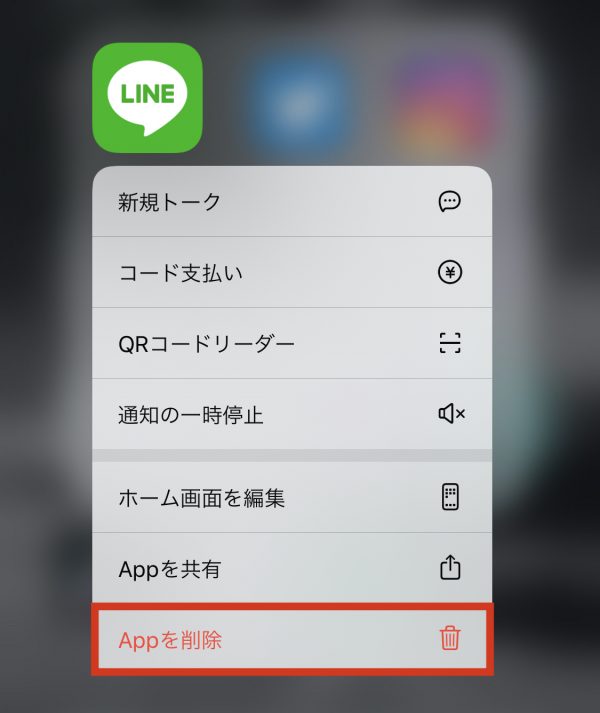
Androidでアプリを削除する場合は、「設定」→「アプリ」→「LINE」の順にタップしましょう。
LINEのアプリ情報画面が開けたら「アンインストール」をタップして削除完了です。
パソコン版・iPad版のLINEのログアウト方法
つづいては、パソコン版・iPad版のLINEをログアウトする方法です。
パソコンのLINEアプリを開いたら画面左下にある「・・・」をタップしましょう。
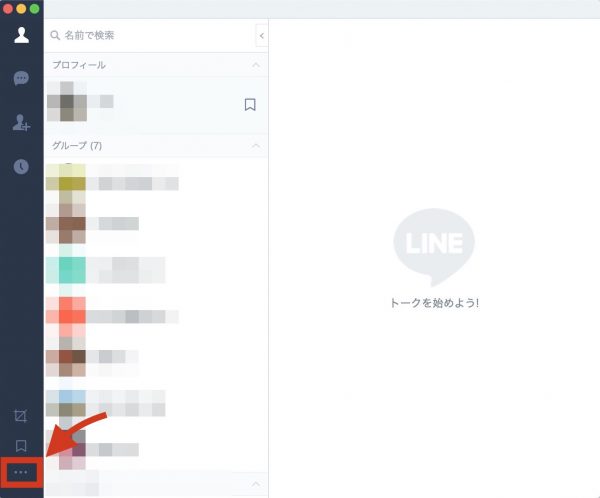
そうするとメニューがでてくるので「ログアウト」をタップします。
これでログアウト完了です。
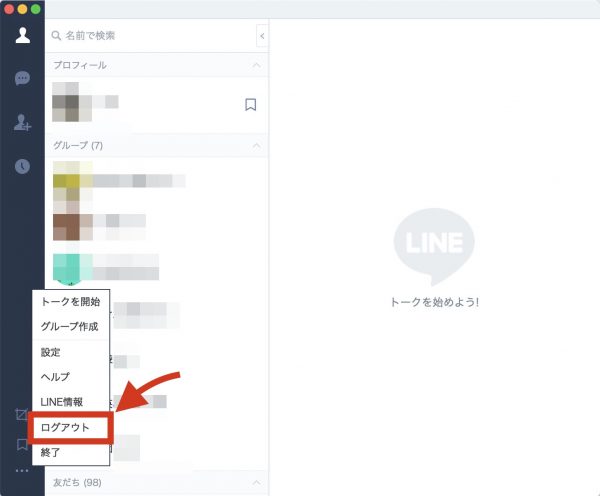
スマホのLINEアプリからログアウトする
スマホ版のLINEアプリから遠隔でログアウトすることも可能です。
まずはスマホでLINEアプリを開いて、「歯車マーク」をタップしましょう。
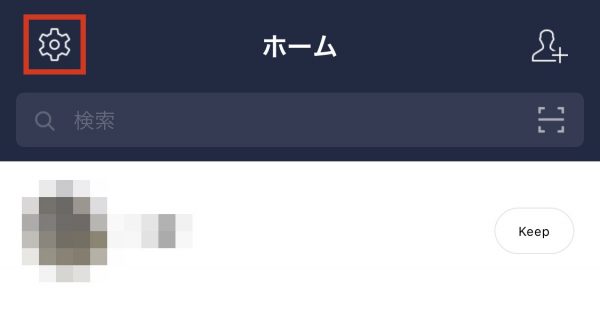
設定画面を開いたら、「アカウント」をタップします。
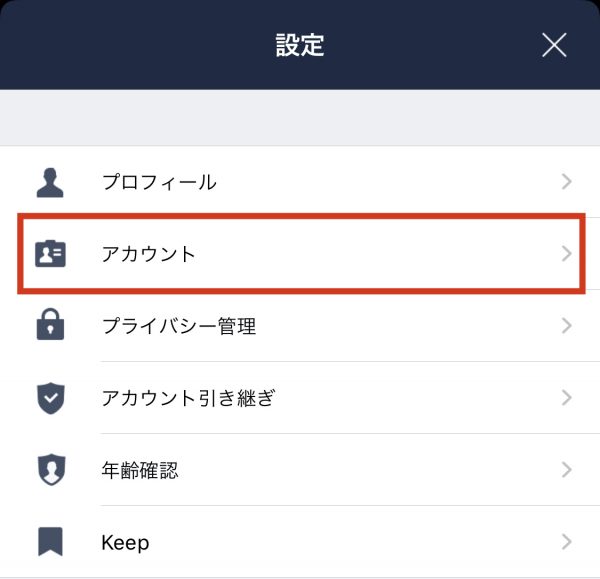
アカウント設定画面が表示されます。
「ログイン中の端末」ボタンがあるのでタップしましょう。
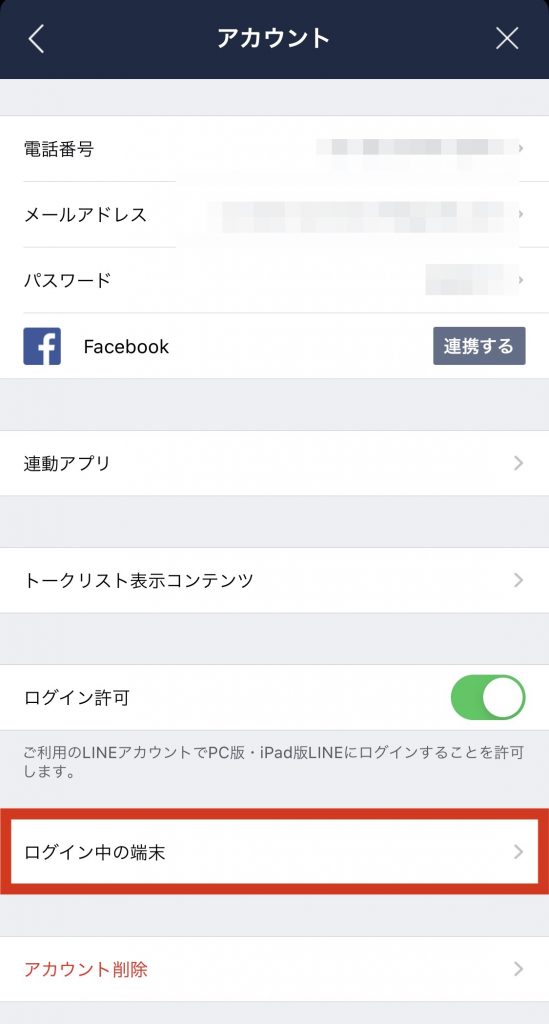
そうするとパソコンやiPadなど、LINEにログインしている端末が表示されます。
この画面で「ログアウト」ボタンをタップすればログアウト完了です。
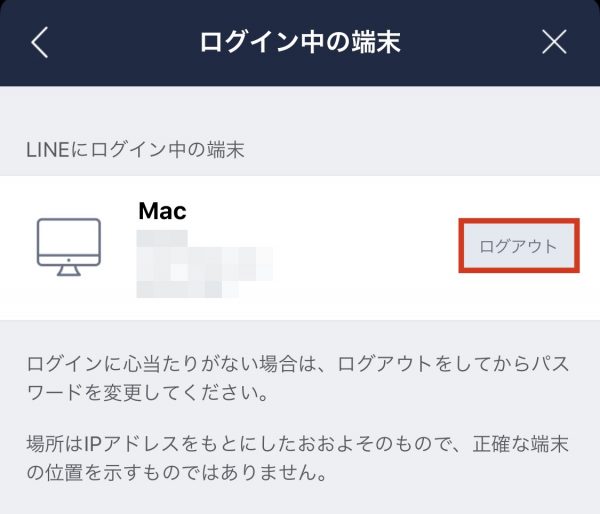
ちなみに、スマホ以外でLINEにログインしてなかったら「現在ログイン中の他の端末がありません」とでてきます。
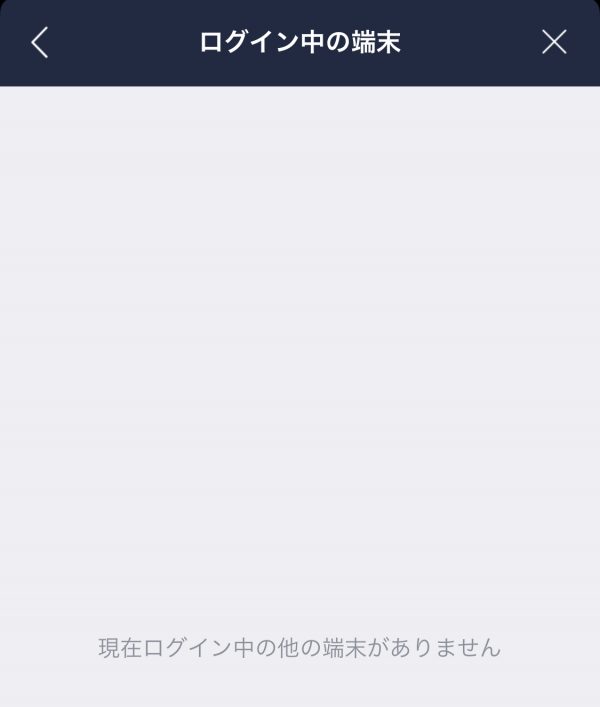
LINEのログアウトと退会の違いとは?

LINEを使っていてログアウト機能と勘違いしやすいのが退会です。
比較するためにログアウト(アプリ削除)と退会(アカウント削除)の機能を表にまとめたので、違いを見てみましょう。
| ログアウト (アプリ削除) | 退会 (アカウント削除) | |
| アカウント情報 | 消えない | 消える(復元×) |
| 友だちリスト | 消えない | 消える(復元×) |
| トーク履歴 | 消える(復元○) | 消える(復元×) |
| スタンプ・着せかえ | 消える(復元○) | 消える(復元×) |
ログアウトは消えたものを復元できるのに対し、
退会は一度実行してしまうとLINE上のデータが全て消えて復元できないことがわかりますね。
ですから、ログアウトと退会は下記のように使い分けが大切です。
- ログアウト:一時的にLINEから離れる
- 退会:LINEの利用を完全にやめる
まとめ
今回の記事では、LINEのログアウトについてとログアウトのやり方をご紹介しました。
スマホ版はログアウト機能がないので、もしログアウトしたくなったら似た機能のアプリ削除をするといいでしょう。
ただし、アプリを削除してしまうとトーク履歴が消えてしまうので、事前のバックアップを忘れずに。
 【3ヶ月無料】ラインミュージック登録~無料期間中の解約までを解説
【3ヶ月無料】ラインミュージック登録~無料期間中の解約までを解説


